
Agregar un enlace a una página web, correo electrónico o página en Pages en el iPad
Puedes convertir cualquier texto en un enlace que lleve a un marcador (en un documento de procesamiento de texto) o a otra página (en un documento de disposición de página), o que abra una página web o mensaje de correo electrónico.
Pages detecta de manera automática direcciones válidas de sitios web (URL) y de correos electrónicos y les agrega un estilo (por ejemplo, con un subrayado y un color distinto) para indicar que son enlaces activos. Estos enlaces se pueden editar o desactivar para que aparezcan y se comporten como texto normal. Si no quieres que Pages detecte de manera automática los enlaces, puedes desactivar el formato automático para los enlaces.
Agregar un enlace
Selecciona el texto que quieres convertir en enlace y después toca Enlace.
Toca “Enlazar a” y selecciona el tipo de enlace (página web, correo electrónico, página o marcador).
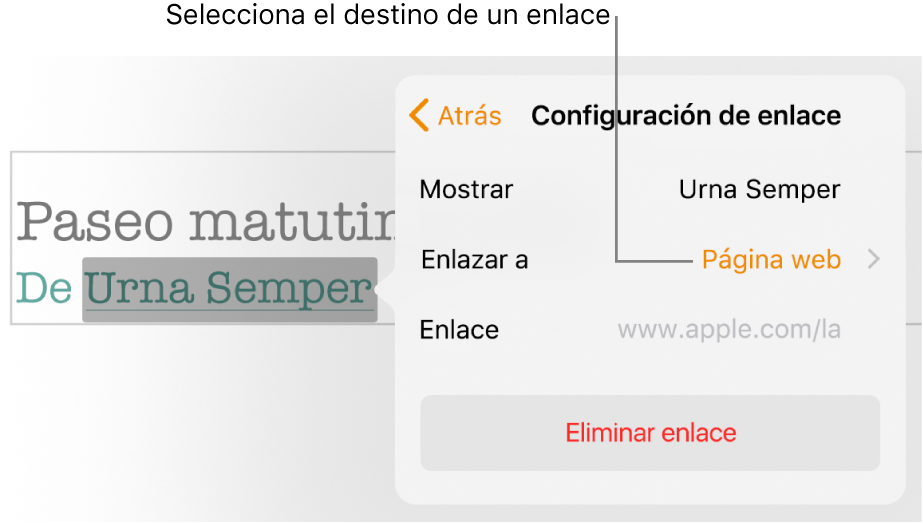
Especifica detalles para el destino:
Página web: abre una página web en un explorador. En el campo Mostrar, ingresa el texto que quieras que los lectores vean. Por ejemplo, quizás quieras mostrar el nombre del domino en lugar de toda la dirección del sitio web. En el campo Enlace, ingresa la URL del sitio web.
Correo electrónico: abre un correo electrónico predireccionado con la dirección que proporcionaste en el campo “A”. En el campo Mostrar, ingresa el texto que quieras que los lectores vean. Por ejemplo, quizás quieras mostrar el nombre del destinatario en lugar de toda la dirección de correo electrónico. Ingresa un asunto en el campo Asunto o déjalo en blanco.
Página: lleva a otra página en el documento. Toca la miniatura de la página debajo de “Enlazar a” y luego selecciona el número de la página de destino. En el campo Mostrar, ingresa el texto que quieras que los lectores vean.
Marcador: lleva al texto que hayas marcado. Toca el marcador que quieras enlazar. En el campo Mostrar, ingresa el texto que quieras que los lectores vean.
Para verificar el destino, toca Atrás y luego elige “Abrir enlace”, “Redactar correo”, “Ir a la página” o “Ir al marcador”.
Si no necesitas verificar el enlace, toca el documento para cerrar los controles.
Editar o desactivar un enlace
Toca el texto enlazado (en una celda de tabla, toca primero la celda y luego toca el enlace).
En el editor de enlace, toca “Configuración de enlace”.
Realiza los cambios o toca “Eliminar enlace”.
Cuando eliminas un enlace, se mantiene el enlace pero se elimina el formato y deja de estar activo.
Cuando hayas terminado, toca el documento para cerrar los controles.
Desactivar el formato automático para los enlaces
Si no quieres que Pages dé formato a las direcciones URL y de correo electrónico como enlaces en los que se pueda hacer clic, puedes desactivar el formato automático.
Toca
 en la parte superior de la pantalla.
en la parte superior de la pantalla.Toca Configuración y elige Autocorrección.
Desactiva “Aplicar estilo de enlace”.
Los enlaces ya no se ven como enlaces, pero permanecen activos a menos que también desactives “Detectar enlaces automáticamente”.
La configuración se aplicará a todo el texto nuevo que ingreses en los documentos de Pages. El cambio no afecta a los enlaces existentes.